在探讨如何配置Lubuntu系统的无线网络时,我们首先需要理解Lubuntu是基于Ubuntu的轻量级Linux发行版,它专为老旧硬件或追求简约操作界面的用户设计。尽管资源占用较低,Lubuntu在无线网络管理方面同样提供了直观且强大的工具,让用户能够轻松连接到互联网。下面,我们将一步步指导您如何在Lubuntu中配置无线网络连接。
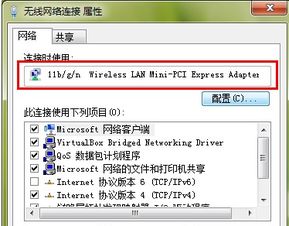
在配置无线网络之前,首先确认您的硬件(尤其是无线网卡)是否得到Linux内核的支持。大多数现代无线网卡都能在Linux下良好工作,但偶尔也会出现兼容性问题。您可以通过以下步骤检查:

1. 打开终端:在Lubuntu中,可以通过按`Ctrl+Alt+T`快捷键来打开终端。
2. 查看网卡信息:输入命令`lspci | grep Network`(针对PCIe接口的网卡)或`lsusb | grep Network`(针对USB接口的无线网卡),这将列出您的网卡信息。
3. 搜索驱动支持:根据显示的网卡型号,在网上搜索该型号的Linux驱动支持情况。通常,Ubuntu的社区论坛和官方文档是查找这类信息的好地方。
Lubuntu默认使用NetworkManager作为其网络管理工具,它提供了一个图形界面(nm-applet)和命令行工具(nmcli),便于用户管理网络连接。
1. 启用网络管理图标:如果您的任务栏上没有显示网络管理图标,可以通过“首选项” -> “启动应用程序”来添加nm-applet。
2. 搜索并连接网络:点击任务栏上的网络管理图标,Lubuntu将扫描附近的无线网络。在列表中找到您的网络,点击后输入正确的密码(如果需要),然后点击连接。
3. 管理已连接的网络:一旦连接成功,您可以通过右键点击网络管理图标,选择“编辑连接”来管理已保存的网络,包括删除不再需要的网络或修改现有网络的设置。
对于偏好命令行操作的用户,NetworkManager的命令行接口`nmcli`提供了同样强大的功能。
1. 列出所有网络设备:输入`nmcli d`,查看所有可用的网络设备。
2. 扫描WiFi网络:通过`nmcli dev wifi`命令列出当前可用的WiFi网络。
3. 连接到WiFi网络:使用`nmcli dev wifi connect SSID password PASSWORD`命令连接到指定的WiFi网络,其中`SSID`是您的网络名称,`PASSWORD`是对应的密码。
4. 管理网络设置:通过`nmcli con show`查看所有网络连接的配置,使用`nmcli con mod`命令修改现有连接的设置,如自动连接、IPv4/IPv6设置等。
在配置无线网络时,可能会遇到一些常见问题,如无法扫描到网络、连接失败或频繁掉线等。以下是一些解决策略:
1. 检查物理开关和驱动:确保您的笔记本电脑或无线网卡上的物理开关已打开,并且驱动正确安装。
2. 重启NetworkManager:有时重启NetworkManager可以解决临时的网络问题。可以通过`sudo systemctl restart NetworkManager`命令来实现。
3. 查看日志文件:使用`dmesg | grep wlan`或`journalctl -u NetworkManager`查看与网络相关的日志信息,这有助于诊断问题。
4. 检查网络权限:确保您的用户账户有足够的权限来管理网络连接。在某些情况下,将用户添加到`netdev`或`network`组可以解决问题。
5. 使用其他工具:如果NetworkManager不能满足您的需求,可以考虑使用`wpa_supplicant`和`dhcpcd`等更底层的网络管理工具来手动配置网络。
Lubuntu的无线网络配置过程相对直观,无论是通过图形界面还是命令行工具,用户都能轻松完成。遇到问题时,通过检查硬件支持、重启NetworkManager、查看日志等方法往往能找到解决方案。随着Linux生态的不断发展,越来越多的无线网卡得到了更好的支持,使得在Lubuntu上享受无线网络的便利变得更加容易。希望这篇介绍能帮助您顺利配置Lubuntu的无线网络,享受流畅的网络体验。
48.75M本地天气预报
23.30M黑白软件库_1.2.0
91.36M迷你攻势手游最新版
59.07M小维智慧app
7.07M小小软件库
139.80M美剧星球app安卓
10.27Mquotev小说阅读平台
94.50M先发制人全解锁版
10.53M星星影视手机版
140.90M搜狗地图车机端
本站所有软件来自互联网,版权归原著所有。如有侵权,敬请来信告知 ,我们将及时删除。 琼ICP备2023003481号-5